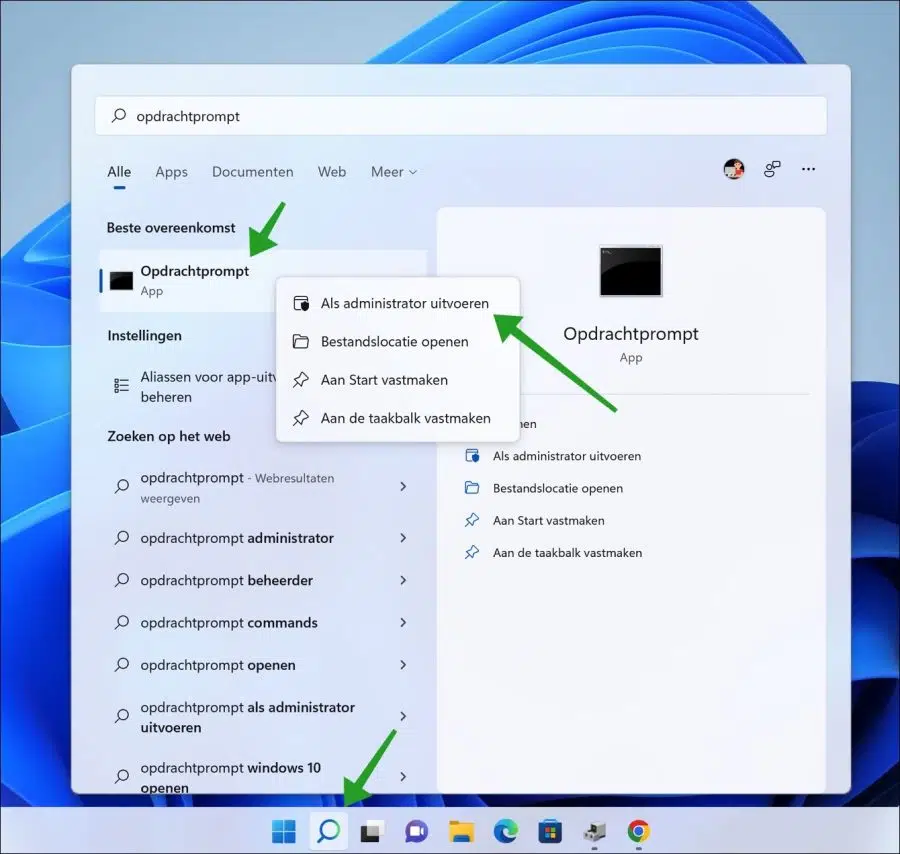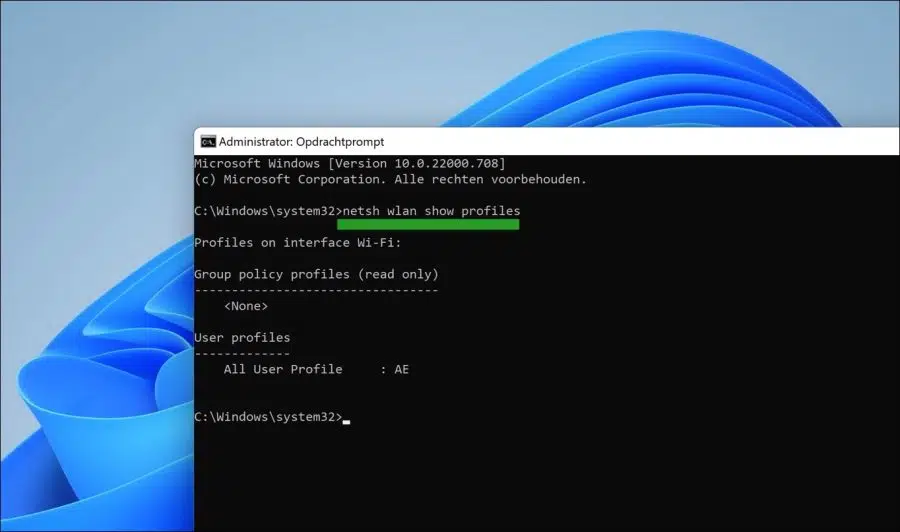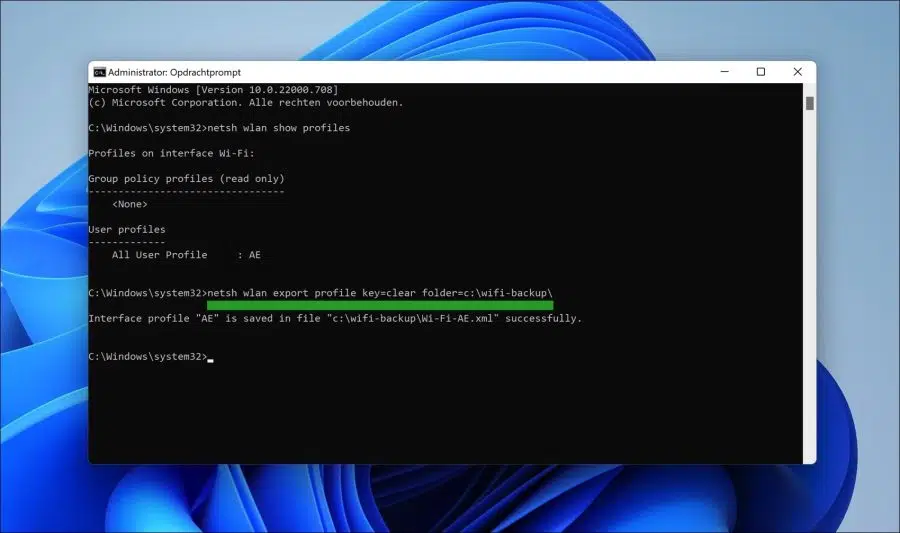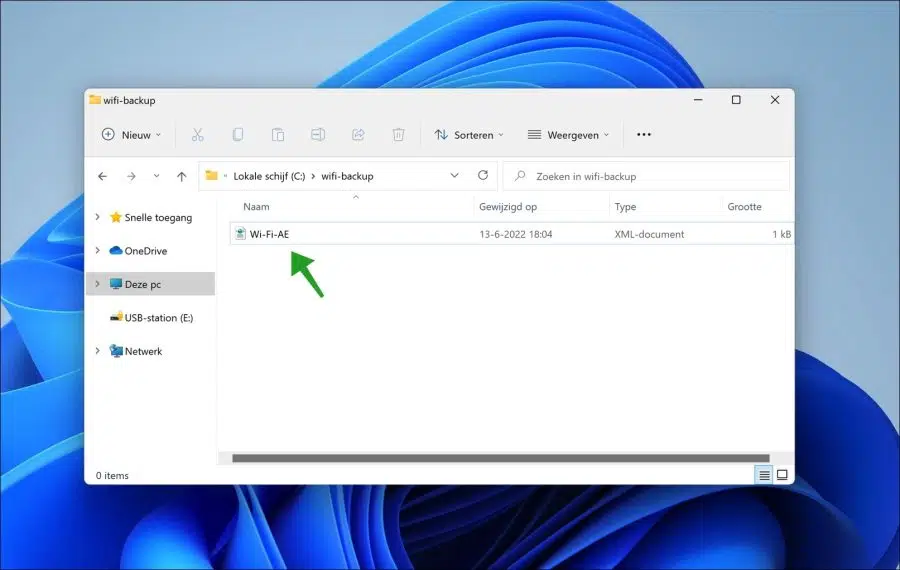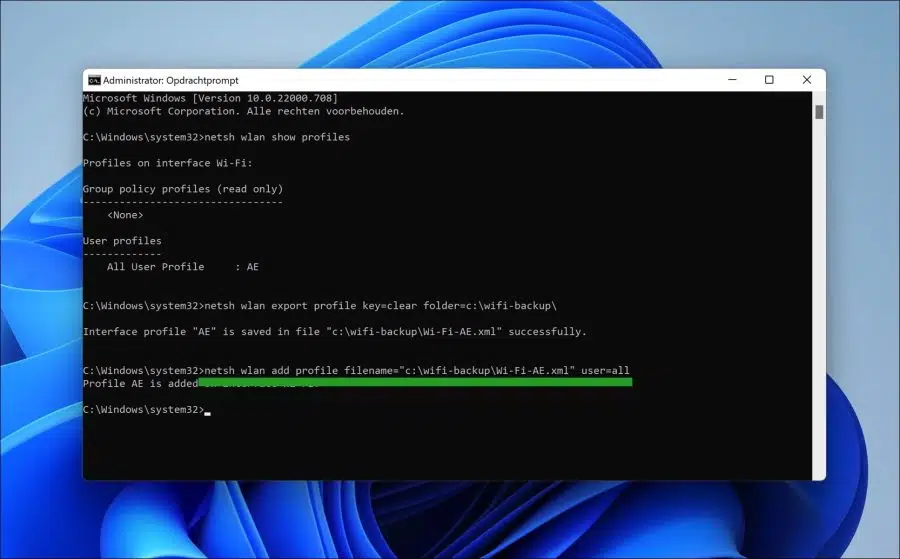如果您已添加多个 Wi-Fi 网络 窗户11 或者在 Windows 10 中,当您要格式化或重置电脑时,可能建议您备份 Wi-Fi 网络和相关的 Wi-Fi 设置。
备份 Windows 中添加的 Wi-Fi 网络(包括设置)将帮助您快速导入设置。
通过备份,不再需要应用复杂的设置并记住复杂的 Wi-Fi 密码。这最终可以节省时间,您无需添加并重新连接所有 WiFi 网络。全部 无线上网 导入 WiFi 备份后,网络和相关设置立即再次可用。
备份 WiFi 设置和网络
要备份 WiFi 设置,您可以使用命令提示符。
单击“开始”按钮并搜索“命令提示符”。右键单击它,然后单击“以管理员身份运行”。
查看所有 WiFi 配置文件
首先,我们将首先请求所有 WiFi 配置文件。如果有可用的 WiFi 配置文件,我们可以将其导出。在这种情况下,导出是备份的另一种说法。
您可以通过在命令提示符中输入以下命令来执行此操作。
netsh wlan show profiles
在“用户配置文件”列中,您将看到所有保存的 WiFi 配置文件。您可以导出这些 WiFi 配置文件。导出时,您会对其进行备份。
这些 WiFi 配置文件是相关 WiFi 网络的数据,包含连接到该网络所需的所有信息。
导出后,您必须自行保护数据,例如在外部硬盘驱动器或网络位置上。
备份 WiFi 配置文件
在导出 WiFi 数据之前,首先在您选择的位置创建一个文件夹以将 WiFi 数据导出到其中。这可以是 C 驱动器上的文件夹,例如 c:\wifi-backup\。
然后输入以下命令,对 PC 上所有添加的 WiFi 网络和设置进行 WiFi 备份。
netsh wlan export profile key=clear folder=c:\wifi-backup\
您现在已经备份了所有内容 您电脑上的 WiFi 网络及其设置和关联密码。此 WiFi 备份文件以 XML 文件形式保存在您设置的位置。
恢复 WiFi 配置文件
现在要恢复我们在另一台电脑或同一台电脑上备份的 WiFi 配置文件,请输入以下命令。
netsh wlan add profile filename="c:\wifi-backup\Wi-Fi-AE.xml" user=all
确保“文件名”指向带有 WiFi 配置文件备份的 XML 文件,并且用户设置为“全部”。这意味着将为 PC 上的所有 Windows 用户恢复 WiFi 配置文件。
这样您就可以备份所有 WiFi 网络和相关设置。然后,您将这些 WiFi 备份文件放在安全的位置。然后您可以重置 WiFi 网络和设置。
我希望这对你有帮助。感谢您的阅读!
阅读: